- Auteur Isaiah Gimson [email protected].
- Public 2024-01-11 15:36.
- Dernière modifié 2025-01-24 12:09.
De nombreux internautes utilisent utorrent pour télécharger des films, de la musique, des jeux informatiques et d'autres fichiers volumineux. Cependant, les vitesses de téléchargement des torrents peuvent être assez lentes pour un certain nombre de raisons. Vous pouvez augmenter votre vitesse de téléchargement en suivant quelques étapes simples.

Il est nécessaire
- - un torrent;
- - l'Internet.
Instructions
Étape 1
Utorrent est le programme le plus populaire pour télécharger des films, de la musique et d'autres fichiers. Son essence réside dans le fait que le téléchargement s'effectue grâce au protocole spécial BitTorrent. Ce type de protocole diffère des autres en ce que le fichier à télécharger n'est pas situé sur un serveur ou un stockage spécial, mais fonctionne sur le système P2P ou d'égal à égal. En termes simples, ce système vous permet de transférer des fichiers d'un utilisateur qui a déjà téléchargé ce fichier plus tôt. Celui qui a "téléchargé" le fichier le tout premier sur l'application utorrent et créé la distribution devient automatiquement un pair. Toutes les informations sur le fichier qui sera téléchargé sont stockées sur le fichier torrent. Il se distingue par son extension.torrent. En plus des informations de base, ce fichier contient des informations sur les participants à la distribution.
Étape 2
Explorez le site qui propose le fichier dont vous avez besoin pour la distribution. En plus des fêtes, il indique également le nombre de graines. Les graines sont des utilisateurs qui ont déjà entièrement téléchargé le fichier et le distribuent. La vitesse de téléchargement utorrent dépend du nombre de pairs et de graines sur la distribution. Plus leur nombre est indiqué sur le site, plus la vitesse de téléchargement sera rapide. Sélectionnez uniquement les téléchargements pour lesquels le nombre le plus élevé est indiqué pour ces indicateurs. Malheureusement, il est impossible d'influencer le nombre de pairs et de graines. S'il n'y a pas d'options avec un nombre plus élevé d'indicateurs requis, vous devrez vous contenter d'une faible vitesse de téléchargement.
Étape 3
Lorsque vous téléchargez un fichier sur un torrent, limitez votre utilisation d'Internet. Ne surfez pas sur Internet, ne regardez pas de films en ligne et n'allumez pas de musique. De plus, pour accélérer le téléchargement de fichiers sur utorrent, ne jouez pas à des jeux en ligne et ne laissez pas l'ordinateur télécharger les mises à jour au moment du téléchargement. Écoutez, il y a peut-être des téléchargements en arrière-plan ou des programmes ouverts qui absorbent le trafic, ce qui n'est pas nécessaire pour le moment. Fermez les programmes icq et skype. Il est conseillé de ne pas utiliser d'autres appareils pour accéder à Internet au moment du chargement. En plus de tout ce qui précède, pour augmenter la vitesse de téléchargement d'utorrent, vous pouvez vous connecter à Internet non pas via Wi-Fi, mais directement via un câble. Ensuite, la fiabilité de la connexion augmentera, ce qui signifie qu'Internet sera utilisé à pleine capacité.
Étape 4
Si vous devez toujours utiliser un navigateur Web, optimisez votre navigation en l'ajustant pour une navigation la plus rapide. Désactivez les téléchargements d'images et d'applications, ainsi que les téléchargements de pop-ups. Vous pouvez également utiliser le navigateur Opera Mini. Sa spécificité réside dans le fait que les données sont envoyées à votre ordinateur sous une forme compressée, en passant par le serveur proxy d'opera.com.
Étape 5
Utilisez des programmes spéciaux pour modifier les paramètres de connexion à Internet. Les utilisateurs de Windows peuvent utiliser TCP Optimizer pour optimiser leur connexion Internet. Les propriétaires du système d'exploitation Mac OS X peuvent utiliser les programmes Cocktail et Mac Pilot.
Étape 6
Attends un peu. Les clients torrent donnent la préférence aux pairs qui distribuent les parties nécessaires du fichier. Lorsque vous commencez à télécharger un nouveau torrent, vous n'avez tout simplement rien à offrir aux autres clients et ils vous servent donc sur la base des restes. Ne soyez donc pas surpris si la vitesse de téléchargement d'un nouveau torrent est très lente au début. Cela changera dès que vous téléchargerez les portions torrent qui peuvent être diffusées, la vitesse de téléchargement augmentera.
Étape 7
Si vous téléchargez plusieurs fichiers à la fois, la connexion Internet est répartie uniformément entre eux. En conséquence, cela affecte la vitesse de téléchargement. Afin de télécharger un certain fichier plus rapidement, mettez-le en priorité. Pour cela, sélectionnez le fichier téléchargeable dont la vitesse de téléchargement ne vous convient pas et faites un clic droit. Dans le menu qui apparaît, déplacez le curseur sur la ligne "Priorité vitesse" et placez un marqueur à côté du paramètre "Élevé". Il convient de noter que cette méthode augmente la vitesse de téléchargement d'un seul fichier, mais n'affecte en aucune façon la vitesse de téléchargement globale d'utorrent.
Étape 8
Limitez le nombre de fichiers téléchargés simultanément sur utorrent. Pour ce faire, dans la section "Options" du menu du haut, sélectionnez l'élément "Paramètres du programme". Vous pouvez accéder à la section "Préférences" en appuyant simultanément sur les touches Ctrl + P. Trouvez la section "Priorité" dans le menu de gauche. Ensuite, dans les paramètres de priorité, placez le chiffre 1 devant l'élément "Téléchargements simultanés maximum" et cliquez sur "ok". Désormais, l'application utorrent ne pourra pas télécharger plusieurs fichiers en même temps, ce qui signifie que le temps de téléchargement sera considérablement réduit. Ici, vous pouvez également modifier les paramètres du port afin que le téléchargement se produise directement à partir des graines et ne passe pas par le pare-feu. Pour ce faire, dans le menu de gauche, allez dans la section "Connexions" et dans les paramètres du port, cochez la case à côté de l'élément "Transfert UpnP".
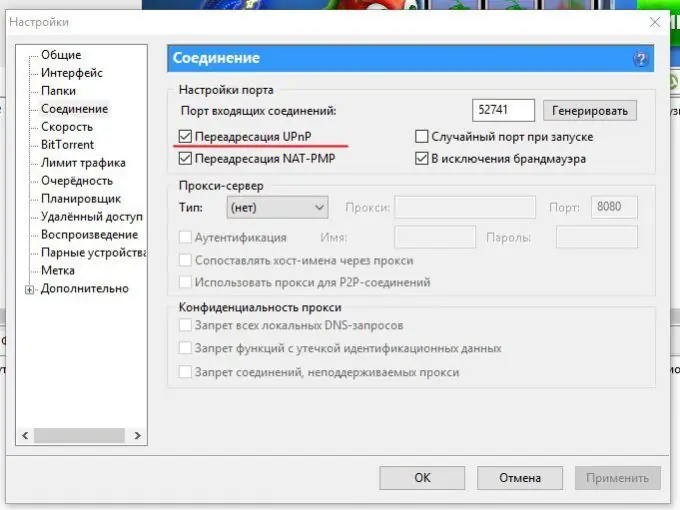
Étape 9
Vous pouvez essayer d'augmenter la vitesse de téléchargement en augmentant la vitesse de réception maximale. Cet élément de menu définit le taux de réception acceptable. Même si la vitesse de téléchargement peut être plus élevée, utorrent ne vous permettra tout simplement pas de tirer le meilleur parti de cette opportunité. Pour supprimer cette limitation, lors du téléchargement, double-cliquez sur le fichier téléchargé avec le bouton gauche de la souris et dans la fenêtre qui s'ouvre, cliquez sur le bouton gauche de la souris en face de l'inscription "Vitesse maximale de téléchargement". Maintenant, nous devons changer la valeur. Pour ce faire, il suffit d'entrer la vitesse que vous autorisez à être maximale. S'il est seulement important pour vous que le téléchargement soit aussi rapide que possible, entrez 999999999999999 ou toute autre combinaison de chiffres. L'essentiel est qu'il soit le plus haut possible. Après cela, cliquez sur le bouton "OK".






